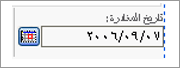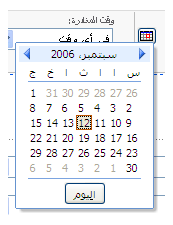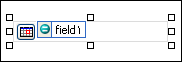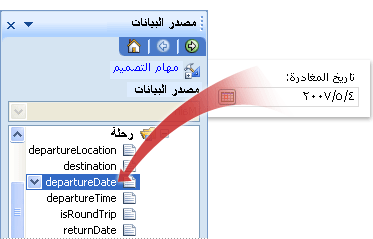ملاحظة: نرغب في تزويدك بأحدث محتوى تعليمات لدينا بأسرع ما يمكن وبلغتك الخاصة. وقد تمت ترجمة هذه الصفحة آلياً وقد تحتوي على أخطاء نحوية أو أخطاء تتعلق بالدقة. كما نهدف إلى أن يكون هذا المحتوى مفيداً لك. هل يمكنك إخبارنا إذا كانت المعلومات مفيدة لك في أسفل هذه الصفحة؟ إليك المقالة بالغة الإنجليزية لسهولة الرجوع إليها.
منتقي تاريخ هو عنصر تحكم يسمح ل# المستخدمين ب# ادخال التواريخ في نموذج Microsoft Office InfoPath ب# النقر فوق تقويم منبثق. علي سبيل المثال، يمكنك استخدام منتقي تاريخ ل# جمع تواريخ الميلاد من الاشخاص في نموذج تامين. يمكنك ايضا استخدام منتقي تاريخ ل# عرض التواريخ المعينه مسبقا، مثل التاريخ الحالي.
في هذه المقالة
متي يجب استخدام منتقي التاريخ
استخدم منتقي تاريخ عندما تريد:
-
تمكين المستخدمين من ادخال تواريخ اختياره في نموذج، مثل تواريخ البدء و# الانتهاء ل# مشروع محدد.
-
استخدم الدالتين اليوم و# الان ل# اظهار تاريخ اليوم و# الوقت في نموذج.
-
عرض التواريخ من مصدر بيانات خارجي، مثل و# الشحن التواريخ من قاعده بيانات طلبات العملاء.
في الرسم التوضيحي التالي، يتم استخدام منتقي تاريخ علي قالب نموذج طلب سفر ل# تجميع تاريخ المغادره ل# رحله جويه.
يمكنك تخصيص منتقي التاريخ ب# حيث يتلاءم مع احتياجاتك عن طريق النقر نقرا مزدوجا فوق عنصر التحكم الموجود في قالب النموذج و# ثم تغيير خصائصه. علي سبيل المثال، يمكنك تحديد تاريخ افتراضي او تغيير طريقه عرض التاريخ علي النموذج.
تجربة المستخدم
تبدو منتقيات ك# مربعات النص، فيما عدا ان تظهر ايقونه تقويم صغيره علي الجانب الايسر من المربع. ل# فتح التقويم المنبثقه، المستخدمين، انقر فوق ايقونه التقويم. عندما يظهر التقويم، يستطيع المستخدمون من النقر فوق التاريخ الذي تريده في التقويم او سهم ل# اليسار ول# اليمين استخدام الازرار ل# التمرير خلال الشهور. اذا المستخدمين تريد ادراج التاريخ الحالي، انقر فوق الزر اليوم في الجزء السفلي من التقويم.
اعتبارات التوافق
عندما تقوم ب# تصميم قالب نموذج في InfoPath، ف# يمكنك وضع توافق معينه تصميم قالب نموذج متوافق مع المستعرض. عند قالب نموذج متوافق مع المستعرض يتم نشرها الي خادم يقوم ب# تشغيل InfoPath Forms Services، و# ثم الممكنه علي المستعرض، يمكن عرض النماذج التي تستند الي قالب نموذج في مستعرض ويب. عندما تقوم ب# تصميم قالب نموذج متوافق مع المستعرض، لا تتوفر بعض عناصر التحكم في جزء المهام عناصر التحكم ل# انه لا يمكن عرضها في مستعرض ويب.
علي الرغم من ان منتقيات متوفره عندما تقوم ب# تصميم قالب نموذج متوافق مع المستعرض، تكون علي علم بها القيود التاليه:
-
منتقيات المعتمده كليا في المستعرضات Windows Internet Explorer فقط. في مستعرضات ويب الاخري، يظهر منتقي التاريخ ك# مربع نص، علي الرغم من انه يتم اعتماد خيارات تنسيق التاريخ في مربع النص.
-
العنصر النائب ل# النص هو النص الذي يظهر داخل عنصر تحكم في قالب نموذج. مثال ل# نص العنصر النائب هو "انقر هنا و# اكتب." علي الرغم من انه يمكنك ترك العنصر النائب ل# النص اعدادات ل# قوالب نماذج متوافقه مع المستعرض، لا يظهر ذلك النص في مستعرضات ويب.
إدراج منتقي التاريخ
يختلف الاجراء الخاص ب# ادراج منتقي تاريخ استنادا الي ما اذا كنت تصمم قالب نموذج جديدا و# فارغا او تصمم قالب النموذج الخاص بك علي قاعده بيانات او مصدر بيانات خارجي اخر.
يظهر الرسم التوضيحي التالي كيف يبدو منتقي تاريخ عند تحديده في وضع التصميم.
يمكن لعناصر التحكم أن تكون مرتبطة أو غير مرتبطة. وعندما يكون عنصر تحكم مرتبطاً، يكون متصلاً بحقل أو مجموعة في مصدر البيانات بحيث يتم حفظ البيانات المُدخلة في عنصر التحكم في ملف النموذج الأساسي (.xml). وعندما يكون عنصر تحكم غير مرتبط، لا يكون متصلاً بحقل أو مجموعة، ولا يتم حفظ البيانات المُدخلة في عنصر التحكم. عند تحديد المؤشر أو تحريكه فوق عنصر تحكم، يظهر نص وأيقونة ربط في الزاوية العلوية اليسرى من عنصر التحكم. يشير النص إلى المجموعة أو الحقل حيث يرتبط عنصر التحكم في مصدر البيانات. وتشير الأيقونة إلى ما إذا تم ربط عنصر التحكم بتلك المجموعة أو الحقل بشكل صحيح. وعندما يكون الربط صحيحاً، تظهر أيقونة خضراء. وفي حال كان هناك مشكلة في الربط، فسترى أيقونة زرقاء أو حمراء بدلاً من ذلك.
مصدر البيانات ل# قالب النموذج يتكون من الحقول و# المجموعات التي تظهر في طريقه عرض تسلسل هيكلي في جزء المهام مصدر البيانات. عناصر تحكم منتقي التاريخ مرتبطه دائما الي حقول. في المثال التالي، يرتبط منتقي التاريخ تاريخ المغادره في قالب النموذج ب# الحقل المغادره في جزء المهام مصدر البيانات.
ادراج منتقي تاريخ علي قالب نموذج جديدا و# فارغا
عند تصميم قالب نموذج جديد وفارغ، يتم تحديد خانة الاختيار إنشاء مصدر بيانات بشكل تلقائي في جزء المهام عناصر التحكم بشكل افتراضي. يمكّن ذلك InfoPath من إنشاء الحقول والمجموعات تلقائياً في مصدر البيانات عند إضافتك لعناصر التحكم إلى قالب النموذج. ويتم تمثيل تلك الحقول والمجموعات بأيقونات المجلدات والملفات في جزء المهام مصدر البيانات.
-
على قالب النموذج، ضع المؤشر في المكان حيث تريد إدراج عنصر التحكم.
-
إذا لم يكن جزء المهام عناصر التحكم مرئياً، فانقر فوق عناصر تحكم إضافية على القائمة إدراج، أو اضغط على ALT+I، C.
-
ضمن ادراج عناصر تحكم، انقر فوق منتقي التاريخ.
-
لإضافة تسمية إلى عنصر التحكم، اكتب النص أعلى عنصر التحكم أو إلى يمينه، متبوعاً بعلامة النقطتين (:).
-
ل# تحديد الطريقه التي يتم عرض التاريخ علي النموذج، انقر نقرا مزدوجا فوق منتقي التاريخ الذي تم ادراجه في قالب النموذج.
-
انقر فوق علامه التبويب بيانات، و# من ثم انقر فوق تنسيق.
-
في القائمه عرض التاريخ علي النحو التالي، في مربع الحوار تنسيق التاريخ، انقر فوق تنسيق العرض الذي تريده.
ملاحظة: يمكنك تغيير تنسيق العرض ل# التاريخ فقط اذا كان نوع البيانات النص و# التاريخ، او التاريخ و# الوقت.
ادراج منتقي تاريخ علي قالب نموذج يستند الي مصدر بيانات موجود
اذا قمت تصميم قالب النموذج الخاص بك علي ملف لغه التمييز القابله ل# الامتداد (XML) موجود، و# قاعده البيانات، او خدمه ويب، سيقوم InfoPath ب# اشتقاق الحقول و# المجموعات في جزء المهام مصدر البيانات من مصدر البيانات الموجود ذاك. في هذا السيناريو، يمكنك اضافه منتقي تاريخ اما عن طريق سحب حقل منتقي تاريخ من جزء المهام مصدر البيانات قالب النموذج او عن طريق ادراج منتقي التاريخ ب# استخدام جزء المهام عناصر التحكم، كما هو موضح في الاجراء التالي:
-
على قالب النموذج، ضع المؤشر في المكان حيث تريد إدراج عنصر التحكم.
-
إذا لم يكن جزء المهام عناصر التحكم مرئياً، فانقر فوق عناصر تحكم إضافية على القائمة إدراج، أو اضغط على ALT+I، C.
-
ضمن ادراج عناصر تحكم، انقر فوق منتقي التاريخ.
-
في مربع الحوار ربط منتقي التاريخ، حدد الحقل الذي تريد تخزين بيانات منتقي التاريخ، و# من ثم انقر فوق موافق.
-
يستخدم InfoPath اسم الحقل او المجموعه ك# تسميه عنصر التحكم. اذا لزم الامر، تغيير نص التسميه.
-
ل# تحديد الطريقه التي يتم عرض التاريخ علي النموذج، انقر نقرا مزدوجا فوق منتقي التاريخ الذي تم ادراجه في قالب النموذج.
-
علي علامه التبويب بيانات، انقر فوق تنسيق.
-
في مربع القائمه عرض التاريخ علي النحو التالي، في مربع الحوار تنسيق التاريخ، انقر فوق تنسيق العرض الذي تريده.
ملاحظة: يمكنك تغيير تنسيق العرض ل# التاريخ فقط اذا كان نوع بيانات النص و# التاريخ، او التاريخ و# الوقت.
تلميح: يمكنك ايضا استخدام جزء المهام مصدر البيانات ل# ادراج عناصر تحكم. في جزء المهام مصدر البيانات، انقر نقرا مزدوجا فوق الحقل الذي تريد ربط منتقي التاريخ، و# ثم انقر فوق منتقي التاريخ في القائمه المختصره.
عرض التاريخ الحالي في منتقي التاريخ
ل# ادراج التاريخ الحالي في نموذج تلقائيا عند قيام المستخدمين ب# فتحه، يمكنك استخدام الداله today مع عنصر تحكم منتقي تاريخ.
-
ادراج منتقي تاريخ علي قالب النموذج.
-
انقر نقرا مزدوجا فوق منتقي التاريخ الذي قمت ب# ادراجها في قالب النموذج.
-
انقر فوق علامة التبويب بيانات.
-
ضمن القيمه الافتراضيه، انقر فوق ادراج صيغه
-
في مربع الحوار " ادراج صيغه "، انقر فوق " ادراج داله ".
-
في القائمه " الفئات " في مربع الحوار ادراج داله "، انقر فوق التاريخ و# الوقت.
-
في قائمه الدالات، انقر فوق اليوم، و# من ثم انقر فوق موافق مرتين ل# العوده الي مربع الحوار خصائص منتقي التاريخ.
لاحظ ظهور هذا today () في المربع القيمه.
-
ضمن القيمه الافتراضيه، قم ب# الغاء تحديد خانه الاختيار تحديث هذه القيمه عند اعاده حساب نتيجه الصيغه.
ملاحظة: اذا قمت ب# الغاء تحديد خانه الاختيار هذه، التاريخ عدم تحديث تلقائيا كلما مستخدم ل# فتح نموذج يستند الي قالب النموذج. انها مثاليه في الحالات التي تريد ان يراه تاريخ انشاء النموذج المستخدمون. يمكنك ترك خانه اختيار محدده في لديك حقل تاريخ التحديث الاخير او فتحه مؤخرا في، حيث تريد التاريخ ل# تغيير كل مره يتم فيها فتح النموذج.
-
انقر فوق موافق ل# العوده الي قالب النموذج.
-
لاختبار التغييرات، انقر فوق معاينة على شريط الأدوات قياسي، أو اضغط على CTRL+SHIFT+B.
-
التحقق من التاريخ الذي يظهر في منتقي التاريخ تبحث ب# الطريقه التي تريد ان. اذا لم يكن كذلك، يمكنك تغيير اسلوب عرض تاريخ او وقت ب# النقر فوق الزر " تنسيق " في مربع الحوار خصائص منتقي التاريخ.
عرض التاريخ الحالي و# الوقت في منتقي التاريخ
ل# القيام ب# ادراج التاريخ الحالي و# الوقت في نموذج عند قيام المستخدمين ب# فتحه، يمكنك استخدام الداله الان ب# استخدام عنصر تحكم منتقي تاريخ.
-
ادراج منتقي تاريخ علي قالب النموذج.
-
انقر نقرا مزدوجا فوق منتقي التاريخ الذي قمت ب# ادراجها في قالب النموذج.
-
انقر فوق علامة التبويب بيانات.
-
في المربع نوع البيانات، انقر فوق التاريخ و# الوقت (dateTime).
-
انقر فوق تنسيق.
-
في مربع الحوار تنسيق التاريخ و# الوقت، في القائمه عرض الوقت علي الشكل التالي، انقر فوق الخيار الذي تريده، و# من ثم انقر فوق موافق.
-
في مربع الحوار خصائص منتقي التاريخ، ضمن القيمه الافتراضيه، انقر فوق ادراج صيغه
-
في مربع الحوار " ادراج صيغه "، انقر فوق " ادراج داله ".
-
في القائمه " الفئات " في مربع الحوار ادراج داله "، انقر فوق التاريخ و# الوقت.
-
في قائمه الدالات، انقر فوق الان، و# من ثم انقر فوق موافق مرتين ل# العوده الي مربع الحوار خصائص منتقي التاريخ.
لاحظ ظهور هذا الان في المربع القيمه.
-
ضمن القيمه الافتراضيه، قم ب# الغاء تحديد خانه الاختيار تحديث هذه القيمه عند اعاده حساب نتيجه الصيغه.
ملاحظة: اذا قمت ب# الغاء تحديد خانه الاختيار هذه، التاريخ عدم تحديث تلقائيا كلما مستخدم ل# فتح نموذج يستند الي قالب النموذج. انها مثاليه في الحالات التي تريد ان يراه تاريخ انشاء النموذج المستخدمون. يمكنك ترك خانه اختيار محدده في لديك حقل تاريخ التحديث الاخير او فتحه مؤخرا في، حيث تريد التاريخ ل# تغيير كل مره يتم فيها فتح النموذج.
-
انقر فوق موافق ل# العوده الي قالب النموذج.
-
لاختبار التغييرات، انقر فوق معاينة على شريط الأدوات قياسي، أو اضغط على CTRL+SHIFT+B.
-
التحقق من التاريخ الذي يظهر في منتقي التاريخ تبحث ب# الطريقه التي تريد ان. اذا لم يكن كذلك، يمكنك تغيير اسلوب عرض تاريخ او وقت ب# النقر فوق الزر " تنسيق " في مربع الحوار خصائص منتقي التاريخ.
تلميحات التخطيط
استخدم التلميحات التاليه ل# مساعدتك علي تحسين المظهر و# الحجم و# جوانب اخري من منتقي التاريخ:
-
ل# تغيير حجم عده منتقيات مره واحده، حدد منتقيات حجمها الذي تريد تغييره، في القائمه تنسيق، انقر فوق خصائص، و# من ثم علي علامه التبويب الحجم، ادخل التعديلات الضروريه.
-
ل# تغيير حد او لون منتقي التاريخ، حدد منتقي التاريخ، في القائمه تنسيق، انقر فوق حدود و# تظليل، و# قم ب# اجراء التعديلات الضروريه.
-
ل# تخصيص النص الذي يظهر في منتقي تاريخ، استخدم المربعات الخط و# حجم الخط علي شريط ادوات التنسيق. ل# تغيير الخط و# حجم الخط ل# كل منتقيات التاريخ علي قالب النموذج الخاص بك في الوقت نفسه، انقر ب# زر الماوس منتقي التاريخ الذي يحتوي علي التنسيق الذي تريده، ثم انقر فوق تطبيق الخط علي "كل عناصر تحكم منتقي التاريخ" في القائمه المختصره.
-
ل# رؤيه منتقي التاريخ الذي سيبدو عليه مع النص الفعلي، انقر فوق نموذج البيانات في القائمه عرض. يساعدك هذا علي تخيل الشكل الذي سيتخذه النموذج عند تعبئته.
-
في بعض الاحيان، قد يظهر النص الموجود داخل منتقي تاريخ و# التسميه الموجوده الي يمين منتقي التاريخ خارج المحاذاه قليلا. ل# ب# سرعه محاذاتها، انقر نقرا مزدوجا فوق منتقي التاريخ و# انقر فوق " محاذاه " علي علامه التبويب الحجم، و# من ثم انقر فوق تطبيق. اذا كانت التسميه و# منتقي التاريخ في خلايا مختلفه في جدول تخطيط، انقر نقرا مزدوجا فوق الخليه التي تحتوي علي التسميه، انقر فوق خصائص الجدول القائمه المختصره،، ثم فوق توسيط ضمن محاذاه عموديه علي علامه التبويب خليه.
-
ل# تغيير الطريقه التي يتم عرض التاريخ، انقر نقرا مزدوجا فوق منتقي التاريخ و# انقر فوق علامه التبويب بيانات، و# من ثم انقر فوق الزر " تنسيق ". اختر تنسيق ل# عرض في مربع الحوار تنسيق التاريخ.